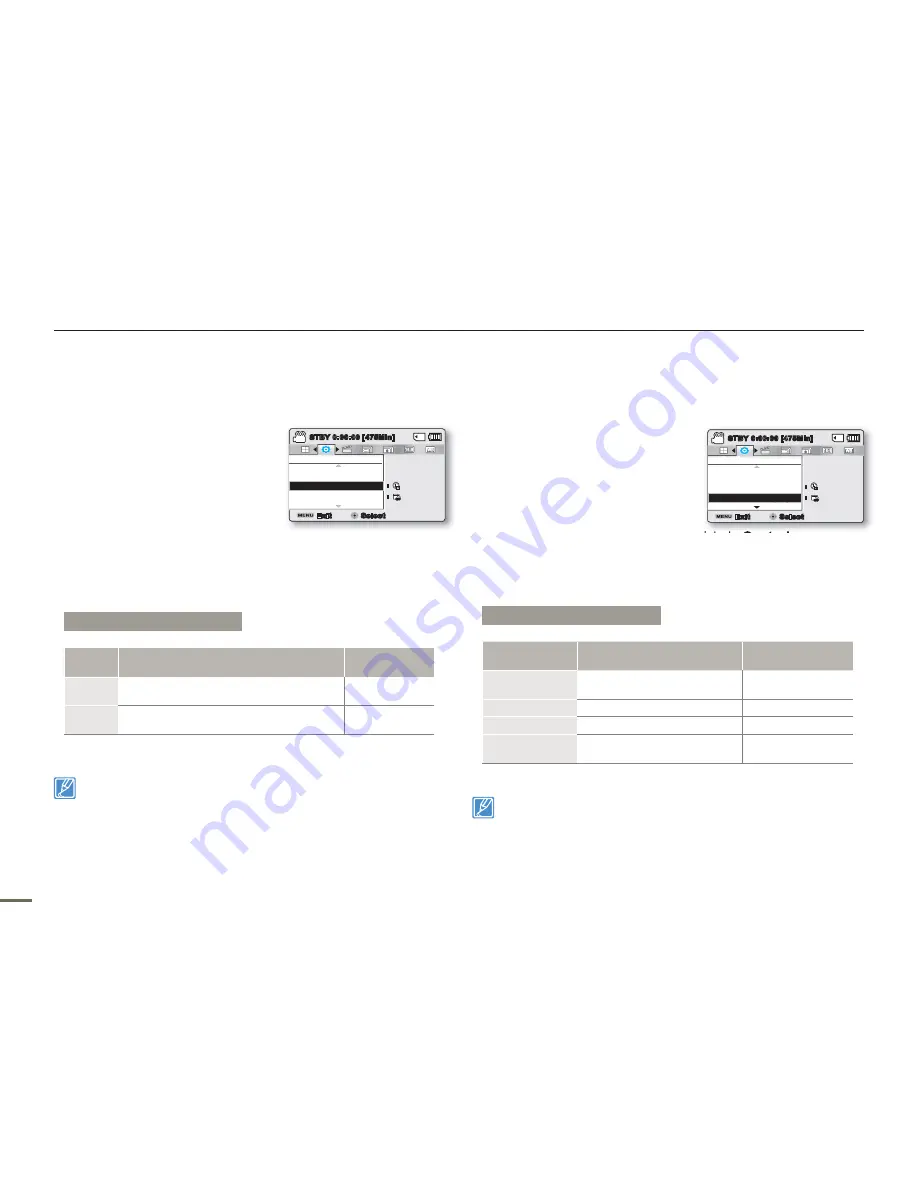
84
TIME TYPE (Tipo de hora)
Puede definir el tipo de visualización para la hora definida según
la opción seleccionada.
1.
Pulse el botón
MENU
joystick de
Control (Izquierda / Derecha)
“Settings” (Ajustes)
joystick de
Control (Arriba / Abajo / OK)
“Time Type” (Tipo de hora)
.
2.
Seleccione la opción de menú y
de submenú que desee con el
joystick de
Control (Arriba / Abajo)
, y pulse el botón
OK
.
3.
Pulse el botón
MENU
para salir del menú.
Esta función depende del ajuste de
“Date/Time Display” (Vis. Fecha/hora)
.
DATE/TIME DISPLAY (Vis. fecha y hora)
Puede ajustar la fecha y hora para que aparezca en la pantalla
LCD según la opción seleccionada.
1.
Pulse el botón
MENU
joystick de
Control (Izquierda / Derecha)
“Settings”
Control (Arriba /
Abajo / OK)
joystick
“Date/Time
Display” (Vis. fecha y hora)
.
2.
Seleccione la opción de menú y
de submenú que desee con el joystick de
Control
(Arriba / Abajo)
y con el botón
OK
.
La fecha y hora aparecen en la pantalla LCD de acuerdo
con la opción seleccionada.
En los siguientes casos la función de fecha y hora mostrará
“01/JAN/2011 00:00”
;
- Si se ha realizado una grabación de vídeo o de fotos antes de fijar
la fecha y hora en la videocámara.
- Cuando se retire la batería recargable incorporada.
•
Opciones del submenú
Opción Contenido
Presentación en
pantalla
Off (No)
No se muestra la información
de la fecha y hora actual.
-
Date (Fecha)
Muestra la fecha actual.
01/JAN/2011
Time (Hora)
Displays the current time.
00:00
Date & Time
(Fecha y Hora)
Muestra la fecha y hora
actuales.
01/JAN/2011 00:00
Ajuste del sistema
Opciones del submenú
Opción
Contenido
Presentación
en pantalla
12Hr
(12 H)
Muestra la información de hora en un
reloj de 12 horas.
12:00 AM
24Hr
(24 H)
Muestra la información de hora en un
reloj de 24 horas.
00:00
Settings
Date/Time Display
Date Type
Time Type
Exit
STBY
0:00:00 [475Min]
Select
SCENE
12
OFF
:
:
Settings
Date/Time Display
Date Type
Time Type
Exit
STBY
0:00:00 [475Min]
Select
SCENE
12
OFF
:
:






























